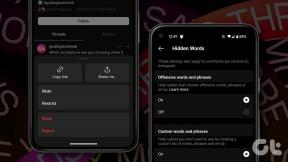Jak nastavit Outlook.com pomocí IMAP na Mac OS X Mail
Různé / / February 14, 2022
 Pro uživatele e-mailové nabídky společnosti Microsoft byl její redesign před více než rokem na nový moderní vzhled rozhodně vítanou změnou. Jedním z nejkřiklavějších opomenutí od tohoto přepracování však byla absence podpory pro poštu IMAP protokol, který způsobil mnoho problémů s nekompatibilitou s několika e-mailovými aplikacemi, včetně vlastní pošty OS X aplikace.
Pro uživatele e-mailové nabídky společnosti Microsoft byl její redesign před více než rokem na nový moderní vzhled rozhodně vítanou změnou. Jedním z nejkřiklavějších opomenutí od tohoto přepracování však byla absence podpory pro poštu IMAP protokol, který způsobil mnoho problémů s nekompatibilitou s několika e-mailovými aplikacemi, včetně vlastní pošty OS X aplikace.Nejen to, ale v dnešní době téměř každá seriózní e-mailová služba používá IMAP. Dokonce jsme psali o rozdíly mezi IMAP a POP e-mailové protokoly dříve a došli k závěru, že IMAP má oproti POP e-mailu rozhodně několik výhod.
Naštěstí nyní Outlook.com konečně podporuje poštovní protokol IMAP, a přestože Microsoft stále doporučuje Exchange ActiveSync k synchronizaci vašich e-mailů, již to není nutné.
Pojďme se podívat na to, jak nastavit Outlook.com na vašem aplikace Mail pro Mac přes IMAP.
Nejprve otevřete aplikaci Mail na vašem Macu a přejděte do předvoleb aplikace kliknutím na Pošta na liště nabídek a výběrem Předvolby. Jakmile se zobrazí panel Předvolby, klikněte na Účty záložka (druhá zleva).


Nyní klikněte na znaménko „+“ v levé dolní části panelu a vytvořte nový účet. Na informačním panelu e-mailového účtu zadejte své celé jméno a e-mailovou adresu Outlook.com ale ne vaše heslo (je to proto, že se Mail pokusí připojit k vašemu účtu pomocí e-mailového protokolu POP3 a tomu se chceme vyhnout). Poté klikněte na Pokračovat.
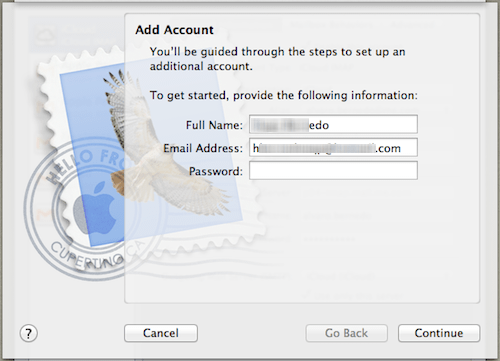
Protože jste nenapsali heslo, Mail místo toho zobrazí chybovou zprávu.

Klikněte Pokračovat a zobrazí se nový panel s informacemi o účtu. Tentokrát vyplňte údaje takto:
- Typ účtu: IMAP
- Popis: Použijte jakýkoli
- Server příchozí pošty: imap-mail.outlook.com
- Uživatelské jméno: Vaše e-mailová adresa Outlook
- Heslo: Vaše heslo

Až budete připraveni, klikněte na Pokračovat a počkejte, dokud se nezobrazí panel s informacemi o novém účtu.
Zde budete muset zadat informace o serveru odchozí pošty následovně:
- Popis: Použijte jakýkoli
- Server odchozí pošty: smtp-mail.outlook.com
- Použít ověření: Šek
- Uživatelské jméno: Vaše e-mailová adresa Outlook
- Heslo: Vaše heslo

Až budete hotovi, klikněte na Pokračovat a na další obrazovce ověřte, že jsou všechny vaše informace správné. Jakmile budete připraveni, klikněte na Vytvořit Chcete-li přenést svůj zbrusu nový poštovní účet online.

Skvělý tip: Pokud náhodou máte účet Outlook.com již nastavenou v Mailu pomocí staré metody (Exchange ActiveSync), nemusíte s těmito nastaveními vytvářet novou. Místo toho jej vyberte v Předvolbách pošty a upravte jeho informace pomocí výše uvedených informací.
Tady to máš. Nyní můžete konečně vzít svůj e-mailový účet Outlook.com a přenést ho do moderní doby na svém Macu. Buďte opatrní, abyste pečlivě dodržovali všechny kroky a neměli byste se dostat do žádných problémů.
Poslední aktualizace 3. února 2022
Výše uvedený článek může obsahovat přidružené odkazy, které pomáhají podporovat Guiding Tech. Nemá to však vliv na naši redakční integritu. Obsah zůstává nezaujatý a autentický.